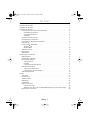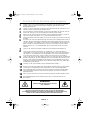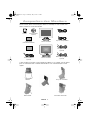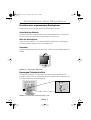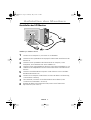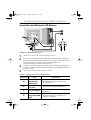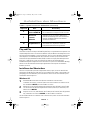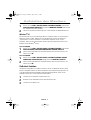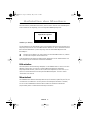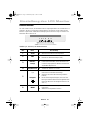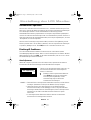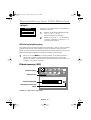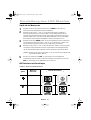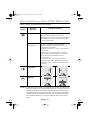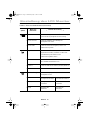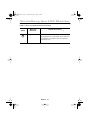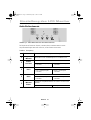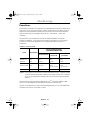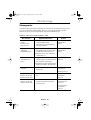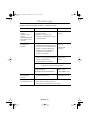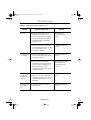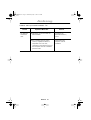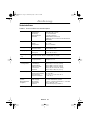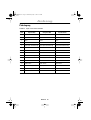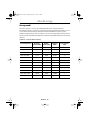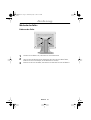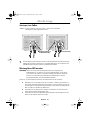Samsung 570VTFT Benutzerhandbuch
- Kategorie
- Fernseher
- Typ
- Benutzerhandbuch

SyncMaster 570V TFT
SyncMaster 560V TFT
TFT-LCD Monitor
Bedienungs-
anleitung
1_570V560V-G-CO-1 Page i Wednesday, May 9, 2001 4:51 PM


Deutsch 1
Sicherheitsanweisungen . . . . . . . . . . . . . . . . . . . . . . . . . . . . . . . . . . . . . . . . . . . . . . . . . . . . 2
Auspacken des Monitors . . . . . . . . . . . . . . . . . . . . . . . . . . . . . . . . . . . . . . . . . . . . . . . . . . . . 3
Aufstellen des Monitors . . . . . . . . . . . . . . . . . . . . . . . . . . . . . . . . . . . . . . . . . . . . . . . . . . . . . 4
Einrichten eines ergonomischen Arbeitsplatzes . . . . . . . . . . . . . . . . . . . . . . . . . . . . . . . 4
Aufstellplatz des Monitors . . . . . . . . . . . . . . . . . . . . . . . . . . . . . . . . . . . . . . . . . . . . . 4
Höhe des Arbeitsplatzes . . . . . . . . . . . . . . . . . . . . . . . . . . . . . . . . . . . . . . . . . . . . . . 4
Sehwinkel . . . . . . . . . . . . . . . . . . . . . . . . . . . . . . . . . . . . . . . . . . . . . . . . . . . . . . . . . . 4
Kensington Sicherheitsschlitz . . . . . . . . . . . . . . . . . . . . . . . . . . . . . . . . . . . . . . . . . . . . . 4
Anschließen des LCD Monitors . . . . . . . . . . . . . . . . . . . . . . . . . . . . . . . . . . . . . . . . . . . . 5
Anschließen des Multimedia LCD Monitors . . . . . . . . . . . . . . . . . . . . . . . . . . . . . . . . . 6
Plug and Play . . . . . . . . . . . . . . . . . . . . . . . . . . . . . . . . . . . . . . . . . . . . . . . . . . . . . . . . . . 7
Installieren des Videotreibers . . . . . . . . . . . . . . . . . . . . . . . . . . . . . . . . . . . . . . . . . . . . . 7
Windows
®
98 . . . . . . . . . . . . . . . . . . . . . . . . . . . . . . . . . . . . . . . . . . . . . . . . . . . . . . 7
Windows
®
95 . . . . . . . . . . . . . . . . . . . . . . . . . . . . . . . . . . . . . . . . . . . . . . . . . . . . . . 8
Selbsttest-Funktion . . . . . . . . . . . . . . . . . . . . . . . . . . . . . . . . . . . . . . . . . . . . . . . . . . . . . 8
Hilfe erhalten . . . . . . . . . . . . . . . . . . . . . . . . . . . . . . . . . . . . . . . . . . . . . . . . . . . . . . . . . . 9
Warmlaufzeit . . . . . . . . . . . . . . . . . . . . . . . . . . . . . . . . . . . . . . . . . . . . . . . . . . . . . . . . . . 9
Einstellung des LCD Monitor . . . . . . . . . . . . . . . . . . . . . . . . . . . . . . . . . . . . . . . . . . . . . . . . . 10
Bedienelemente . . . . . . . . . . . . . . . . . . . . . . . . . . . . . . . . . . . . . . . . . . . . . . . . . . . . . . . 10
Automatisches Speichern . . . . . . . . . . . . . . . . . . . . . . . . . . . . . . . . . . . . . . . . . . . . . . . 11
Direktzugriff-Funktionen . . . . . . . . . . . . . . . . . . . . . . . . . . . . . . . . . . . . . . . . . . . . . . . . . 11
Auto Adjustment . . . . . . . . . . . . . . . . . . . . . . . . . . . . . . . . . . . . . . . . . . . . . . . . . . . 11
Helligkeit . . . . . . . . . . . . . . . . . . . . . . . . . . . . . . . . . . . . . . . . . . . . . . . . . . . . . . . . . 12
OSD Verriegelung/Entriegelung . . . . . . . . . . . . . . . . . . . . . . . . . . . . . . . . . . . . . . . . 12
Bildschirmanzeige (OSD) . . . . . . . . . . . . . . . . . . . . . . . . . . . . . . . . . . . . . . . . . . . . . . . . . 12
Zugriff auf das Menüsystem . . . . . . . . . . . . . . . . . . . . . . . . . . . . . . . . . . . . . . . . . . 13
OSD Funktionen und Einstellungen . . . . . . . . . . . . . . . . . . . . . . . . . . . . . . . . . . . . . 13
Audio-Bedienelemente . . . . . . . . . . . . . . . . . . . . . . . . . . . . . . . . . . . . . . . . . . . . . . . . . 19
Anhang . . . . . . . . . . . . . . . . . . . . . . . . . . . . . . . . . . . . . . . . . . . . . . . . . . . . . . . . . . . . . . . . . 20
PowerSaver . . . . . . . . . . . . . . . . . . . . . . . . . . . . . . . . . . . . . . . . . . . . . . . . . . . . . . . . . . 20
Störungssuche . . . . . . . . . . . . . . . . . . . . . . . . . . . . . . . . . . . . . . . . . . . . . . . . . . . . . . . . 21
Technische Daten . . . . . . . . . . . . . . . . . . . . . . . . . . . . . . . . . . . . . . . . . . . . . . . . . . . . . 25
Pinbelegung . . . . . . . . . . . . . . . . . . . . . . . . . . . . . . . . . . . . . . . . . . . . . . . . . . . . . . . . . 26
Anzeigemodi . . . . . . . . . . . . . . . . . . . . . . . . . . . . . . . . . . . . . . . . . . . . . . . . . . . . . . . . . 27
Wechseln des Fußes . . . . . . . . . . . . . . . . . . . . . . . . . . . . . . . . . . . . . . . . . . . . . . . . . . . 27
Entfernen des Fußes . . . . . . . . . . . . . . . . . . . . . . . . . . . . . . . . . . . . . . . . . . . . . . . . 28
Anbringen eines Arms oder einer Wandbefestigung oder eines anderen Fußes . . . 28
Wartung lhres LCD monitor. . . . . . . . . . . . . . . . . . . . . . . . . . . . . . . . . . . . . . . . . . . . . . . 28
Inhal
2_570V-Gtoc Page 1 Tuesday, February 13, 2001 4:00 PM

Deutsch 2
Sicherheitsanweisungen
1
Vergewissern Sie sich vor dem Anschließen des Netzkabels an den Ausgang des Gleichstrom-
Adapters, daß die auf dem Gleichstrom-Adapter angegebene Spannung der örtlichen
Netzspannung entspricht.
2
Stecken Sie niemals Gegenstände aus Metall in die Gehäuseöffnungen des LCD Monitors, weil
dadurch elektrische Schläge verursacht werden können.
3
Um Stromschläge zu vermeiden, berühren Sie unter keinen Umständen das Innere des LCD. Das
Gehäuse des LCD sollte nur von einem qualifizierten Techniker geöffnet werden.
4
Benutzen Sie das LCD unter keinen Umständen, wenn das Netzkabel beschädigt ist. Stellen Sie
nichts auf das Kabel, und verlegen Sie es so, daß niemand darauf treten kann.
5
Halten Sie beim Herausziehen des Kabels des LCD aus der Steckdose den Stecker fest und nicht
das Kabel.
6
Das Gehäuse des LCD ist mit Lüftungsöffnungen ausgestattet. Um eine Überhitzung des Geräts zu
vermeiden, dürfen diese Öffnungen nicht blockiert oder verdeckt werden. Benutzen Sie das LCD
nicht auf einem Bett, Sofa, Teppich oder einer anderen weichen Oberfläche, da die Öffnungen im
Boden des Gehäuses verdeckt werden könnten. Stellen Sie sicher, daß das LCD ausreichend
belüftet wird, falls Sie es in einem Bücherregal oder an einem anderen geschlossenen Platz
aufstellen.
7
Stellen Sie das LCD an einen möglichst staubfreien Ort mit niedriger Luftfeuchtigkeit auf.
8
Setzen Sie das LCD auf keinen Fall Regen aus, und benutzen Sie es nicht in der Nähe von
Schwimmbecken usw. Sollte das LCD aus Versehen naß werden, ziehen Sie den Stecker heraus,
und wenden Sie sich umgehend an einen Vertragshändler. Sie können das LCD gegebenenfalls
mit einem feuchten Tuch reinigen; ziehen Sie jedoch vorher den Stecker aus der Steckdose.
9
Stellen Sie das LCD auf eine stabile Fläche, und gehen Sie vorsichtig mit ihm um. Der Bildschirm
besteht aus dünnem Glas mit einer Vorderfläche aus Kunststoff und kann durch Fallenlassen des
Monitors, Stöße und Kratzer beschädigt werden. Reinigen Sie die Vorderfläche nicht mit Keton-
artigen Mitteln (z.B. Azeton), Äthylalkohol, Toluol, Äthylsäure, Methyl oder Chlor - dadurch kann
der Bildschirm Schaden nehmen.
10
Installieren Sie das LCD in der Nähe einer gut zugänglichen Netzsteckdose.
11
Wenn das LCD nicht normal arbeitet und z.B. irgendwelche ungewöhnlichen Töne oder Gerüche
erzeugt, ziehen Sie umgehend den Stecker und wenden Sie sich an einen Vertragshändler.
12
Hohe Temperaturen können Störungen verursachen. Vermeiden Sie die Benutzung bei direkter
Sonneneinstrahlung, und halten Sie das LCD von Heizgeräten, Öfen, Kaminen und anderen
Wärmequellen fern.
13
Ziehen Sie den Stecker heraus, wenn das LCD über einen längeren Zeitraum nicht benutzt wird.
14
Bevor Wartungsarbeiten am LCD verrichtet werden, ziehen Sie den Netzstecker aus der
Netzsteckdose
.
VORSICHT
GEFAHR EINES ELEKTRISCHEN SCHLAGS
NICHT ÖFFNEN
VORSICHT: NICHT DIE ABDECKUNG (ODER RÜCKSEITE) ABNEHMEN,
UM DAS RISIKO EINES ELEKTRISCHEN SCHLAGS ZU REDUZIEREN.
IM INNEREN BEFINDEN SICH KEINE VOM ANWENDER ZU WARTENDEN TEILE.
ÜBERLASSEN SIE REPARATUREN QUALIFIZIERTEM PERSONAL.
3_570V-Gsaf Page 2 Tuesday, February 13, 2001 4:03 PM

Deutsch 3
Prüfen Sie bitte, ob der Lieferumfang Ihres Monitors vollständig ist. Falls eventuell Teile
fehlen, wenden Sie sich an Ihren Händler.
†
Votre moniteur est livré avec un des cinq types de support, ou sans support, selon les options
prises au moment de l’achat. Contactez votre revendeur si vous souhaitez acquérir un autre
support
.
EXIT MENUAUTO EXIT MENUAU TO
Handbuch
Garantiekarte
(nicht überall erhältlich)
Gleichstromadapter
(
o
p
tional
)
Lautsprecherkabel
(optional)
Netzkabel
Monitor und Fu߆
15pol. D-Sub Signalkabel
Diskette
Schwenksoftware
(optional)
Mikrofonausgangskabel
(optional)
EXIT MENUAUTO EXIT MENUAUTO
Monitor und Fu߆
Standardfuß
Drahtfuß
Neig- und Schwenkfuß
Schwenkfuß- Multimedia
Multimediafuß
Auspacken des Monitors
570V560V-G Page 3 Wednesday, May 9, 2001 5:16 PM

Deutsch 4
Einrichten eines ergonomischen Arbeitsplatzes
Berücksichtigen Sie die folgenden Hinweise zur Aufstellung des Monitors.
Aufstellplatz des Monitors
Wählen Sie einen Platz, an dem der Monitor den wenigsten Reflexionen von Lampen oder
Fenstern ausgesetzt ist, gewöhnlich im rechten Winkel zu einem Fenster.
Höhe des Arbeitsplatzes
Stellen Sie den LCD Monitor so auf, daß die Oberkante des Bildschirms sich geringfügig
unter Ihrer Augenhöhe befindet, wenn Sie komfortabel sitzen.
Sehwinkel
Neigen Sie den Bildschirm nach hinten oder vorne, so daß Sie eine komfortable Sehposition
erhalten.
Abbildung 1. Neigung des Bildschirms
Kensington Sicherheitsschlitz
Dieser Monitor gestattet es, eine Kensington Sicherheitsvorrichtung anzubringen. Das
Kensington Schloß ist nicht im Lieferumfang enthalten. Installationsanweisungen finden Sie
in der Dokumentation der Verschlußvorrichtung.
Abbildung 2. Kensington Sicherheitsschlitz, Lage
M
E
N
U
A
U
T
O
Aufstellen des Monitors
570V560V-G Page 4 Wednesday, May 9, 2001 4:52 PM

Deutsch 5
Anschließen des LCD Monitors
Abbildung 3. Kabelanschlüsse
1
Schalten Sie den Computer aus, und ziehen Sie sein Netzkabel.
2
Schließen Sie das Signalkabel an den 15poligen D-Sub Anschluß an der Rückseite des
Monitors an.
3
Schließen Sie das Signalkabel an den Videoanschluß des Computers, an der
Videoplatine, an der Videokarte oder an der Grafikkarte an.
4
Schließen Sie das Spannungskabel des Monitors an den Gleichstromadapter an, und
verbinden Sie die Adapterbuchse mit dem Gleichstromanschluß an der Rückseite des
Monitors.
5
Schließen Sie die Netzkabel des Computers und des Monitors an eine in der Nähe
befindliche Netzsteckdose an.
6
Schalten Sie den Computer und den Monitor ein. Wenn der Monitor ein Bild anzeigt,
ist der Anschluß in Ordnung.
7
Falls erforderlich, installieren Sie den Videotreiber für diesen Monitor (siehe
"Installieren des Videotreibers" auf Seite 7).
8
Nachdem der Monitor fertig aufgestellt wurde, führen Sie die Funktion Auto
Adjustment aus (siehe Seite 11).
➄
➄
➃
➃
➂
Aufstellen des Monitors
570V560V-G Page 5 Wednesday, May 9, 2001 4:53 PM

Deutsch 6
Anschließen des Multimedia LCD Monitors
Abbildung 4. Multimedia-Anschlüsse
1
Führen Sie die Schritte 1 bis 3 auf der vorherigen Seite aus.
2
Wenn Sie einen Multimedia-Fuß oder Multimedia-Schwenkfuß haben, verbinden Sie
die Buchse (A) des angebrachten Netzadapters mit dem Gleichstromanschluß an der
Rückseite des Monitors. Schließen Sie das Spannungskabel an den
Spannungsanschluß an der Rückseite des Fußes an.
3
Schließen Sie die Lautsprecher und das Mikrofon am Fuß gemäß den Anweisungen
an, die der Soundkarte oder dem Computer beiliegen. Siehe die Abbildung 4 oben und
die Tabelle 1 unten.
4
Fahren Sie mit Schritt 5 auf der vorherigen Seite fort.
Tabelle 1. Lage der Anschlüsse für Multimediafuß
Gegenstand Name Beschreibung
A
Buchse des
angebrachten
Netzadapters
Schließen Sie dieses Kabel an den
Netzadapteranschluß an der Rückseite des
Monitorgehäuses an.
B
Spannungs-
anschluß
Schließen Sie das Spannungskabel hier an.
C
Ein/Aus-Schalter
Dieser Schalter dient zum Ein- und Ausschalten
des Monitors.
D
Mikrofon-Aus-
gangsbuchse MIC
OUT
Schließen Sie hier ein Kabel an, um den Ton vom
eingebauten Mikrofon zur Soundkarte des
Computers zu übertragen.
OUT IN
MIC AUDIO
Aufstellen des Monitors
570V560V-G Page 6 Wednesday, May 9, 2001 4:53 PM

Deutsch 7
Plug and Play
Durch den Einsatz der neuartigen VESA
®
Plug and Play Lösung entfällt das komplizierte und
zeitaufwendige Einrichten. Sie können den Monitor ohne die üblichen Schwierigkeiten an ein
mit Plug and Play kompatibles System anschließen. Das PC-System identifiziert den Monitor
und konfiguriert sich selbständig dafür. Dieser Monitor teilt dem System automatisch die
Erweiterten Display-Identifikationsdaten (EDID) mit Hilfe des Display-Datenkanalprotokolls
(DDC) mit, so daß das PC-System sich automatisch selbst für die Verwendung des
Flachbildschirmgeräts konfigurieren kann. Wenn das PC-System einen Videotreiber benötigt,
führen Sie die nachstehenden Anweisungen gemäß dem vom Computer verwendeten
Betriebssystem aus.
Installieren des Videotreibers
Wenn Sie vom Betriebssystem dazu aufgefordert werden, legen Sie die mit dem Monitor
mitgelieferte Treiber-Diskette (oder CD) ein. Die Installation des Treibers unterscheidet sich
geringfügig von einem Betriebssystem zum anderen. Führen Sie die für Ihr Betriebssystem
zutreffenden Anweisungen aus.
Windows
®
98
1
Windows
®
98 erkennt den neuen Monitor automatisch und startet den
"Hardware-Assistenten", wenn die Treiber noch nicht installiert sind. Klicken Sie auf
die Schaltfläche
WEITER
, um nach Treibern zu suchen.
2
Markieren Sie das Diskettenlaufwerk-Kontrollkästen (oder CD-ROM), um die Treiber
von der mit dem LCD Monitor mitgelieferten Diskette (oder CD) zu installieren, und
klicken Sie auf
WEITER
.
3
Vergewissern Sie sich, daß Windows den Treiber auf der Diskette (oder CD) gefunden
hat, und klicken Sie erneut auf
WEITER
, um den Treiber zu installieren.
Um den Treiber manuell zu installieren oder zu aktualisieren, führen Sie die nachstehenden
Anweisungen aus:
E
Audio-Eingangs-
buchse AUDIO IN
Schließen Sie hier ein Kabel an, um den Ton von
der Soundkarte des Computers hierher zu leiten.
F
Buchse für
externes
Mikrofon
Schließen Sie hier ein externes Mikrofon an.
Durch die Verwendung eines externen Mikrofons
wird das eingebaute Mikrofon des Monitors
automatisch deaktiviert.
G
Kopfhörerbuchse
Schließen Sie hier einen Kopfhörer an. Durch das
Anschließen eines Kopfhörers werden die
Lautsprecher automatisch ausgeschaltet.
Tabelle 1. Lage der Anschlüsse für Multimediafuß (
Fortsetzung
)
Gegenstand Name Beschreibung
Aufstellen des Monitors
570V560V-G Page 7 Wednesday, May 9, 2001 4:53 PM

Deutsch 8
1
Klicken Sie auf
START
,
EINSTELLUNGEN
,
SYSTEMSTEUERUNG
, Registerkarte
EINSTELLUNGEN
,
ERWEITERT
, Registerkarte
MONITOR
,
ÄNDERN
. Dadurch wird
der "Hardware-Assistent" gestartet.
2
Führen Sie die gleichen Anweisungen wie in den Schritten im obigen Abschnitt aus.
Windows
®
95
Zum Ermitteln der Version von Windows
®
95 Ihres Computers klicken Sie mit der rechten
Maustaste auf das Symbol "Arbeitsplatz" auf dem Windows Desktop und wählen Sie
"Eigenschaften". Die Versionsnummer ist im Abschnitt "Allgemein" unter "System"
aufgeführt. Führen Sie die nachstehenden Anweisungen entsprechend Ihrer Version des
Betriebssystems Windows
®
95 aus:
Version 4.00.950A
1
Klicken Sie auf
START
,
EINSTELLUNGEN
,
SYSTEMSTEUERUNG
, Registerkarte
EINSTELLUNGEN
,
KONFIGURATION ÄNDERN
,
ÄNDERN
,
DISKETTE
.
2
Geben Sie den Buchstaben des Diskettenlaufwerks (oder CD) in das Feld ein, und
klicken Sie auf
OK
.
Version 4.00.950B
1
Klicken Sie auf
START
,
EINSTELLUNGEN
,
SYSTEMSTEUERUNG
,
ANZEIGE
,
ERWEITERTE EIGENSCHAFTEN
, Registerkarte
MONITOR
,
DISKETTE
.
2
Geben Sie den Buchstaben des Diskettenlaufwerks (oder CD) in das Feld ein, und
klicken Sie auf
OK
.
Selbsttest-Funktion
Der Monitor verfügt über eine Selbsttest-Funktion, mit der Sie überprüfen können, ob der
Monitor einwandfrei funktioniert. Wenn der Monitor und Computer richtig angeschlossen
sind, aber der Bildschirm dunkel bleibt und die Betriebsanzeige blinkt, führen Sie die
folgenden Schritte aus, um den Selbsttest durchzuführen:
1
Schalten Sie den Computer und den Monitor aus.
2
Nehmen Sie das Videokabel von der Computerrückseite ab.
3
Schalten Sie den Monitor ein.
Aufstellen des Monitors
570V560V-G Page 8 Wednesday, May 9, 2001 4:53 PM

Deutsch 9
Wenn der Monitor einwandfrei funktioniert, wird ein weißes Feld mit roter Umrandung und
einem schwarzen Text angezeigt, wie in der folgenden Abbildung dargestellt:
Abbildung 5. Monitor-Selbsttest-Bildschirm
Die drei Kästchen in der Umrandung sind rot, grün und blau. Wenn eines der Kästchen nicht
angezeigt wird, weist dies auf ein Problem mit dem Monitor hin. Dieses Kästchen wird auch
beim normalen Betrieb des Systems angezeigt, wenn das Videokabel abgetrennt oder
beschädigt ist.
4
Schalten Sie den Monitor aus und schließen Sie das Videokabel wieder an, schalten
Sie dann den Computer und den Monitor ein.
Sollte der Monitor noch immer kein Bild anzeigen, überprüfen Sie den Grafikcontroller und
das Computersystem. Der Monitor funktioniert einwandfrei.
Hilfe erhalten
Wenn der Monitor kein Bild anzeigt, überprüfen Sie die Kabelanschlüsse und lesen Sie den
Abschnitt "Fehlersuche" auf Seite 20. Sollten Probleme bezüglich der Qualität des
angezeigten Bilds auftreten, führen Sie die Funktion Auto Adjustment (siehe Seite 11) aus
und lesen Sie den Abschnitt "Einstellung des Flachbildschirmgeräts" auf Seite 10 oder
"Fehlersuche" auf Seite 20.
Warmlaufzeit
Alle Flachbildschirm-Monitore benötigen beim ersten Einschalten an jedem Tag eine Zeit, um
sich thermisch zu stabilisieren. Um eine genauere Einstellung der Parameter zu erhalten,
lassen Sie den Flachbildschirm-Monitor daher mindestens 20 Minuten warmlaufen
(eingeschaltet), bevor Sie Bildschirmeinstellungen vornehmen.
Signalkabel prüfen
Keine Verbindung
Aufstellen des Monitors
570V560V-G Page 9 Wednesday, May 9, 2001 4:53 PM

Deutsch 10
Bedienelemente
Das LCD erlaubt es Ihnen, die Charakteristika des angezeigten Bildes auf einfache Weise zu
verändern. Alle diese Einstellungen werden über die Steuertasten an der Vorderseite des
Monitors vorgenommen. Während der Betätigung der Steuertasten zeigt ein OSD den sich
ändernden Wert numerisch an.
Abbildung 6. Anordnung der Bedienelemente
Nein Name Beschreibung
1
AUTO
Aktivieren der Funktion Auto Adjustment.
2
EXIT
Beenden von Menüs und Untermenüs.
Beenden des Bildschirmanzeige (OSD).
3
Betriebs-
anzeige
Leuchtet während des normalen Betriebs.
Leuchtet bernsteinfarben, wenn der Monitor sich
in einem Energiesparmodus befindet und wenn das
Signalkabel abgetrennt ist.
4
Ein/Aus-Taste
Schaltet den Monitor ein und aus.
5
–
/
+
Helligkeit
Versetzt den Wahlcursor zwischen Menüs und
Untermenüs auf der Bildschirmanzeige.
Verringert oder erhöht den Wert der gewählten
Funktion.
Direkte Einstellung der Helligkeit, wenn die Taste
bei ausgeschaltetem Bildschirmmenü gedrückt wird
(Siehe den Abschnitt "Direktzugriff-Funktionen" auf
Seite 11).
6
MENU
Aktiviert das Bildschirmmenüsystem und
Untermenüs.
Wählt die hervorgehobene Funktion.
EXIT MENUAUTO
1 2 3 4 5 6
Einstellung des LCD Monitor
570V560V-G Page 10 Wednesday, May 9, 2001 4:53 PM

Deutsch 11
Automatisches Speichern
Wenn Sie das OSD öffnen und ein Einstellfenster ca. 3 Sekunden ohne Drücken einer Taste
aktiv lassen, speichert der Monitor automatisch alle von Ihnen vorgenommenen Änderungen.
Diese Änderungen werden in einem Anwenderbereich im Monitor gespeichert.
Anwenderbereiche werden entsprechend der vom Computer ausgehenden Signalfrequenz
reserviert. Der Monitor kann Änderungen für bis zu 5 Anwendermodi speichern. Er besitzt 12
werkseitig eingestellte oder anfangsgeladene Modi, einen für jede Signalfrequenz, wie unter
"Anzeigemodi" auf Seite 26 aufgelistet.
Wenn Sie keine Einstellungen vorgenommen haben, wird das OSD ausgeblendet, und der
Monitor speichert nichts. Um das Menü zu beenden, ohne die vorgenommenen Änderungen
zu speichern, betätigen Sie die Taste EXIT, bevor die 3 Sekunden verstrichen sind.
Direktzugriff-Funktionen
Die in diesem Abschnitt beschriebenen Funktionen können schnell durch einfache
Tastenbetätigung abgerufen werden. Wenn Sie die Einstellungen für eine Funktion beendet
haben, betätigen Sie die Taste EXIT, um das Menü auszublenden, oder lassen Sie es durch
die Zeitabschaltung automatisch beenden.
Auto Adjustment
Obwohl das Computersystem den neuen LCD erkennen kann, optimiert die automatische
Einstellfunktion die Monitoreinstellungen für den Betrieb mit dem Computer
.
Führen Sie die nachstehenden Anweisungen aus, um
die automatischen Bildschirm-Einstellungen des
Monitors zu aktivieren.
1
Betätigen Sie bei ausgeschaltetem Menü die
Taste AUTO. Die Anzeige für automatische
Einstellung wird eingeblendet, und die
Verlaufsanzeige zeigt den Verlauf der
automatischen Einstellung an.
HINWEIS: 1. Damit die Funktion Auto Adjustment einwandfrei funktioniert, muß der Monitor
ein farbiges Vollbild wie zum Beispiel den Windows Desktop anzeigen.
2. Obwohl die Funktion Auto Adjustment die meisten Bildeinstellungen
automatisch durchführt, können abhängig von der Leistung der Videokarte
Verzerrungen bleiben. Nach der Durchführung der Funktion Auto Adjustment
empfehlen wir, das Bild mit den Bildschirmmenü-Funktionen optimal
einzustellen.
3. Je nach dargestelltem Bild auf dem Monitor kann die Ausführzeit der
automatischen Einstellungsfunktion variieren.
Auto Adjustment
75
Einstellung des LCD Monitor
570V560V-G Page 11 Wednesday, May 9, 2001 4:53 PM

Deutsch 12
OSD Verriegelung/Entriegelung
Diese Funktion dient zum Sperren der aktuellen Einstellungen, so daß sie nicht versehentlich
verändert werden können, wobei Helligkeit und Kontrast weiterhin eingestellt werden
können. Sie können die Bildschirmmenü-Bedienelemente jederzeit entsperren, indem Sie die
gleiche Bedienung gemäß der nachstehenden Beschreibung erneut ausführen.
1
Halten Sie die Taste MENU für 5 Sekunden gedrückt, um die Bedienelemente zu
sperren oder zu entsperren. Wenn die Bedienelemente gesperrt sind, wird die
Meldung "BLOCKIERT!" an der Unterseite jedes Bildschirmmenüs mit Ausnahme von
"Helligkeit" und "Kontrast" angezeigt.
Bildschirmanzeige (OSD)
Abbildung 7. Bildschirmanzeige (OSD)
Helligkeit
Befolgen Sie diese Anweisungen zur Einstellung der
Helligkeit des Monitors.
1
Betätigen Sie bei ausgeschaltetem Menü die
Taste "–" oder "+" , um den
Helligkeit-Bildschirm einzublenden.
2
Drücken Sie die Taste "+" , um die Helligkeit
zu erhöhen; und drücken Sie die Taste "–" zur
Verringerung der Helligkeit.
Helligkeit
44
Ende : Exit Taste
Funktionssymbole
Funktionsname
Einstellschieberegler
Anzeige des numerischen
Werts
Helligkeit
Einstellung des LCD Monitor
570V560V-G Page 12 Wednesday, May 9, 2001 4:53 PM

Deutsch 13
Zugriff auf das Menüsystem
1
Betätigen Sie bei ausgeschaltetem Menü die Taste
MENU
, um das Menü zu
aktivieren und das Hauptfunktionsmenü einzublenden.
2
Betätigen Sie die Tasten "
–
" und "
+
", um zwischen den Funktionssymbolen zu
wechseln. Beim Wechseln von einem Symbol zu einem anderen ändert sich der
Funktionsname entsprechend der Funktion oder Gruppe von Funktionen, für die das
jeweilige Symbol steht. Siehe die Liste der Bildschirmbefehle um eine vollständige
Auflistung aller für den Monitor verfügbaren Funktionen anzeigen zu lassen.
3
Betätigen Sie die Taste
MENU
einmal, um die hervorgehobene Funktion zu aktivieren,
und verwenden Sie dann die Tasten "
–
" und "
+
", um zu Untermenüs zu gehen, oder
entsprechend den Anzeigen im Menü, um die Änderungen vorzunehmen.
4
Betätigen Sie die Tasten "
–
" und "
+
" nach der Wahl einer Funktion, um Einstellungen
vorzunehmen. Entsprechend der von Ihnen vorgenommenen Einstellungen bewegt
sich der Einstellschieberegler und ändert sich die Anzeige des numerischen Werts.
HINWEIS:Die Anzeige des numerischen Werts ist nur zur Orientierung vorhanden und
zeigt keinen meßbaren Wert an.
5
Drücken Sie einmal die Taste
EXIT
ein- oder zweimal, um zum Hauptmenü
zurückzukehren und eine andere Funktion auszuwählen, oder drücken Sie die Taste
EXIT
ein- bis dreimal, um das Bildschirmmenü zu verlassen.
OSD Funktionen und Einstellungen
Tabelle 2. Bildschirm-Bedienelemente
Symbol
Menüs und
Untermenüs
Funktionsbeschreibung
–
+
Helligkeit
Kontrast
EXIT MENUAUTO EXIT MENUAUTO EXIT MENUAUTO EXIT MENUAUTO
EXIT MENUAUTO EXIT MENUAUTO EXIT MENUAUTO EXIT MENUAUTO
Einstellung des LCD Monitor
570V560V-G Page 13 Wednesday, May 9, 2001 4:54 PM

Deutsch 14
Synchronisation:
Die Bedienelemente für Synchronisation dienen zum
Einstellen und Begrenzen des Störanteils im
Videosignal, der horizontale Streifen oder Bereiche auf
dem Bildschirm verursacht, wo das Bild nicht stabil ist
und zittert oder flimmert.
Fein (Phase)
Grob (Frequenz)
*
Die Einstellfunktionen Fein (Phase) und Grob
(Frequenz) ermöglichen es Ihnen, den Monitor nach
Ihren Wünschen einzustellen.
Betätigen Sie die Tasten "
–
" und "
+
", um Interferenzen
zu beseitigen.
Wenn mit der Fein-Einstellung keine zufriedenstel-
lenden Ergebnisse erhalten werden, verwenden Sie
die Grob-Einstellung und danach erneut die
Fein-Einstellung.
Es ist möglich, daß diese Funktion die Breite des
angezeigten Bilds ändert. Verwenden Sie das Menü
H-Bildlage, um das Anzeigebild auf dem Bildschirm zu
zentrieren.
Waagerecht
*
Senkrecht
*
*HINWEIS: In Abhängigkeit vom verwendeten Videoadapter kann
der Min. oder Max. Bereich
auf dem OSD
nicht bis zum Ende eingestellt werden. Dies ist dann der Fall, wenn
ein Video-Grafikadapter mit bestimmten Signalcharakteristiken den Bereich der
einstellbaren Parameter einschränkt. Wenn Ihr LCD Monitor dieses Videosignal
identifiziert und der Grenzbereich erreicht wird, wird "Limit Reached" angezeigt.
Diese Information bedeutet, dass Sie diesen Parameter nicht weiter einstellen
können.
Tabelle 2. Bildschirm-Bedienelemente (
Fortsetzung
)
Symbol
Menüs und
Untermenüs
Funktionsbeschreibung
–
+
EXIT MENUAUTO EXIT MENUAUTO EXIT MENUAUTO EXIT MENUAUTO
EXIT MENUAUTO EXIT MENUAUTO EXIT MENUAUTO EXIT MENUAUTO
Einstellung des LCD Monitor
570V560V-G Page 14 Wednesday, May 9, 2001 4:56 PM

Deutsch 15
Reset
Stellt den Anzeigebereich und die Farbeinstellungen
zurück auf die ursprüngliche Werkseinstellung.
Reset Geometrie
Stellt die H-Bildlage und V-Bildlage des
Anzeigebereichs zurück.
Reset Farben
Stellt die Funktionen Helligkeit, Kontrast und
Farbeinstellung zurück.
Temp. De Color
Wählen Sie den Farbmodus, den Sie am
angenehmsten finden, und führen Sie dann eine
Feinabstimmung der Farben mit den
Farbeinstellung-Menüs durch.
Modus 1
Stellt die Farbe auf die natürlichen Eigenschaften
des Flachbildschirm-Monitors ein.
Modus 2
Stellt die Farbe auf ein warmes (rötliches) Weiß ein.
Modus 3
Stellt die Farbe auf ein kühles (bläuliches) Weiß ein.
Farbeinstellung
Stellt die Sättigung von Rot, Grün und Blau im
Anzeigebereich ein.
R(ot)
Verringert den Rotanteil. Verstärkt den Rotanteil.
G(rün)
Verringert den
Grünanteil.
Verstärkt den
Grünanteil.
B(lau)
Verringert den
Blauanteil.
Verstärkt den
Blauanteil.
Tabelle 2. Bildschirm-Bedienelemente (
Fortsetzung
)
Symbol
Menüs und
Untermenüs
Funktionsbeschreibung
–
+
Einstellung des LCD Monitor
570V560V-G Page 15 Wednesday, May 9, 2001 4:57 PM

Deutsch 16
Sprache
English
Deutsch
Español
Français
Italiano
Svenska
Mit dem Menü Sprache können Sie eine der
sechsMenüsprachen wählen.
Die gewählte Sprache betrifft nur die Sprache vom
OSD. Sie hat keinen Einfluß auf Software die auf
dem Computer in Gebrauch ist.
Menüposition:
Das Bildschirm-Menü wird bei jedem Abrufen auf
der gleichen Stelle auf dem Bildschirm angezeigt.
Die Funktion Menüposition regelt diese Stelle.
Waagerecht
Senkrecht
Menüanzeigedauer:
5 Sekunden
10 Sekunden
20 Sekunden
200 Sekunden
Das Bildschirm-Menü bleibt aktiv, so lange es
verwendet wird. Die Funktion Menüanzeigedauer
dient zur Einstellung der Zeitdauer, für die das
Bildschirm-Menü nach der letzten Betätigung einer
Taste aktiv bleibt.
Tabelle 2. Bildschirm-Bedienelemente (
Fortsetzung
)
Symbol
Menüs und
Untermenüs
Funktionsbeschreibung
–
+
EXIT MENUAUTO EXIT MENUAUTO EXIT MENUAUTO EXIT MENUAUTO
EXIT MENUAUTO EXIT MENUAUTO EXIT MENUAUTO EXIT MENUAUTO
Einstellung des LCD Monitor
570V560V-G Page 16 Wednesday, May 9, 2001 4:57 PM

Deutsch 17
Anzeigemodus
Dieses Fenster zeigt die Horizontal- und
Vertikalfrequenzen, SyncPolarität und die Auflösung
vom Bild das vom Computer oder der Videokarte
empfangen wird.
Tabelle 2. Bildschirm-Bedienelemente (
Fortsetzung
)
Symbol
Menüs und
Untermenüs
Funktionsbeschreibung
–
+
i
Einstellung des LCD Monitor
570V560V-G Page 17 Wednesday, May 9, 2001 4:57 PM

Deutsch 18
Audio-Bedienelemente
Abbildung 8. Audio-Bedienelemente des Multimediafußes
Für Zugriff auf die Funktionen Ein/Aus, Lautstärke, Bässe und Höhen drehen Sie den
entsprechenden Regler nach rechts oder links, um die Funktion einzustellen.
Tabelle 3. Tonregelung
Nein Funktion Beschreibung und Einstellungen
1
Eingebautes
Mikrofon
Nimmt den Ton auf und überträgt ihn zur Soundkarte im PC.
2
Ein/Aus
Lautstärke
Schaltet den Ton ein und aus.
Links: Aus/Verringerung der
Lautstärke
Rechts: Ein/Erhöhung der
Lautstärke
3
Bässe
Stellt die Lautstärke der tiefen Töne ein.
Links: Verringerung der
Lautstärke
Rechts: Erhöhung der
Lautstärke
4
Höhen
Stellt die Lautstärke der hohen Töne ein.
Links: Verringerung der
Lautstärke
Rechts: Erhöhung der
Lautstärke
5
Mikrofon
Ein/Aus
Schaltet das eingebaute Mikrofon ein und aus. Die Taste wird
gedrückt:
Gedrückt: Aus
Nicht gedrückt: Ein
MIC
ON OFF
TREBLE
MIN MAX
BASS
MIN MAX
VOLUME
ON/OFF
MIN MAX
1
2 3 4 5
Einstellung des LCD Monitor
570V560V-G Page 18 Wednesday, May 9, 2001 4:57 PM
Seite wird geladen ...
Seite wird geladen ...
Seite wird geladen ...
Seite wird geladen ...
Seite wird geladen ...
Seite wird geladen ...
Seite wird geladen ...
Seite wird geladen ...
Seite wird geladen ...
Seite wird geladen ...
-
 1
1
-
 2
2
-
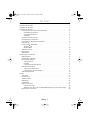 3
3
-
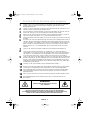 4
4
-
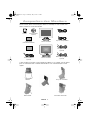 5
5
-
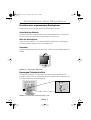 6
6
-
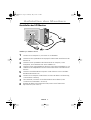 7
7
-
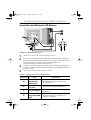 8
8
-
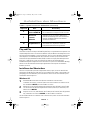 9
9
-
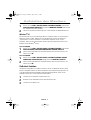 10
10
-
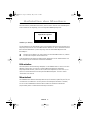 11
11
-
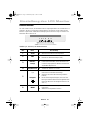 12
12
-
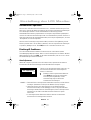 13
13
-
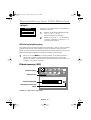 14
14
-
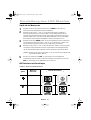 15
15
-
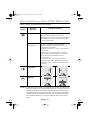 16
16
-
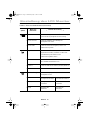 17
17
-
 18
18
-
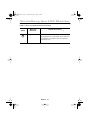 19
19
-
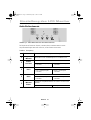 20
20
-
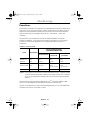 21
21
-
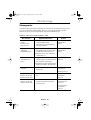 22
22
-
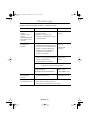 23
23
-
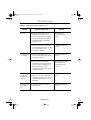 24
24
-
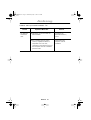 25
25
-
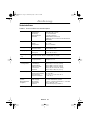 26
26
-
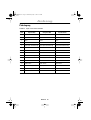 27
27
-
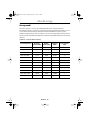 28
28
-
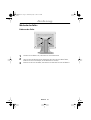 29
29
-
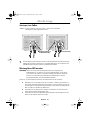 30
30
Samsung 570VTFT Benutzerhandbuch
- Kategorie
- Fernseher
- Typ
- Benutzerhandbuch
Verwandte Artikel
-
Samsung 50X Benutzerhandbuch
-
Samsung 150T Benutzerhandbuch
-
Samsung 50X Benutzerhandbuch
-
Samsung 560VTFT Benutzerhandbuch
-
Samsung 150MP Benutzerhandbuch
-
Samsung 570BTFT Bedienungsanleitung
-
Samsung 70S Benutzerhandbuch
-
Samsung 50S Benutzerhandbuch
-
Samsung LW15E23C Bedienungsanleitung
-
Samsung 570PTFT Benutzerhandbuch